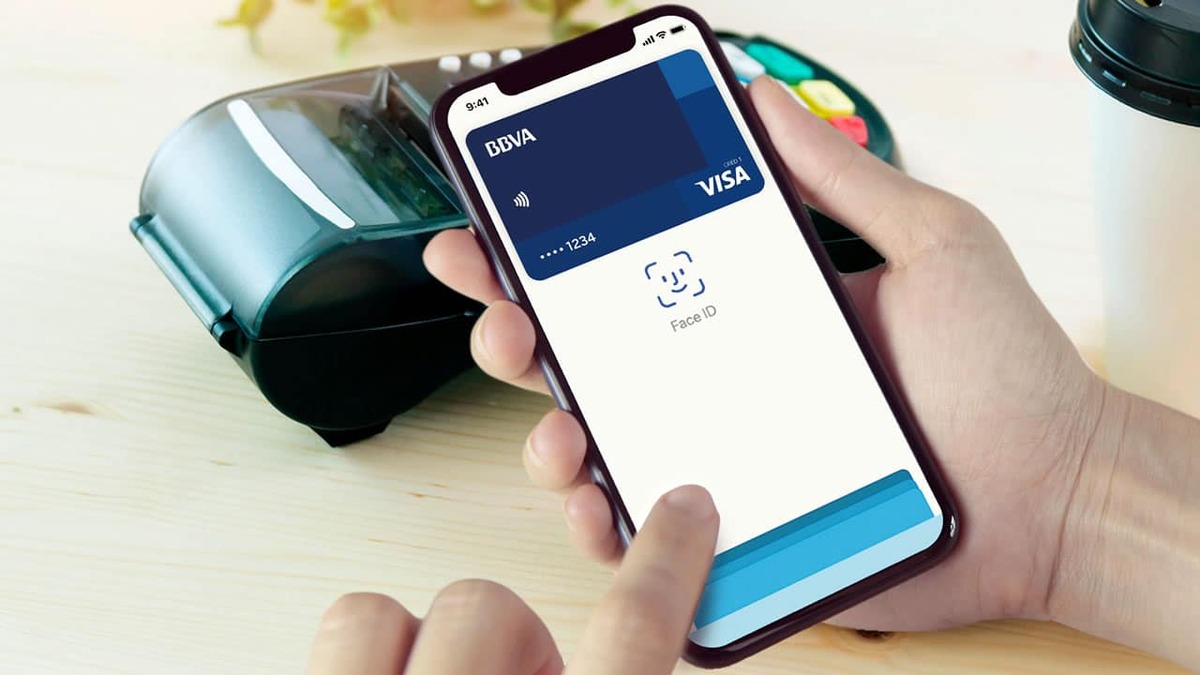
Systemy płatności znacznie się rozwinęły w ostatnich latach, tak bardzo, że masz różne, w tym te, które pojawiły się obok telefonów komórkowych. Duże firmy zdecydowały się na uruchomienie własnego, w tym na przykład Google z Pay, a Apple uruchomiło własną o nazwie Apple Pay.
Jednym z tych, którzy jakiś czas temu uruchomili własną usługę jest Samsung, zwany też Pay i gotowy do użycia z kontem założonym na telefonie. Samsung Pay to usługa łatwa, dzięki czemu możemy wygodnie robić zakupy, na przykład w centrach i sklepach w znanych datafonach.
W tym artykule powiemy ci jak usunąć Samsung Pay z urządzenia? azjatyckiej marki, nie mając tego samego widocznego przez cały czas użytkowania smartfona. Samsung Pay to aplikacja dołączona do systemu, której odinstalowanie sprawi, że nie znajdziesz jej, chyba że wrócisz do Sklepu Play.
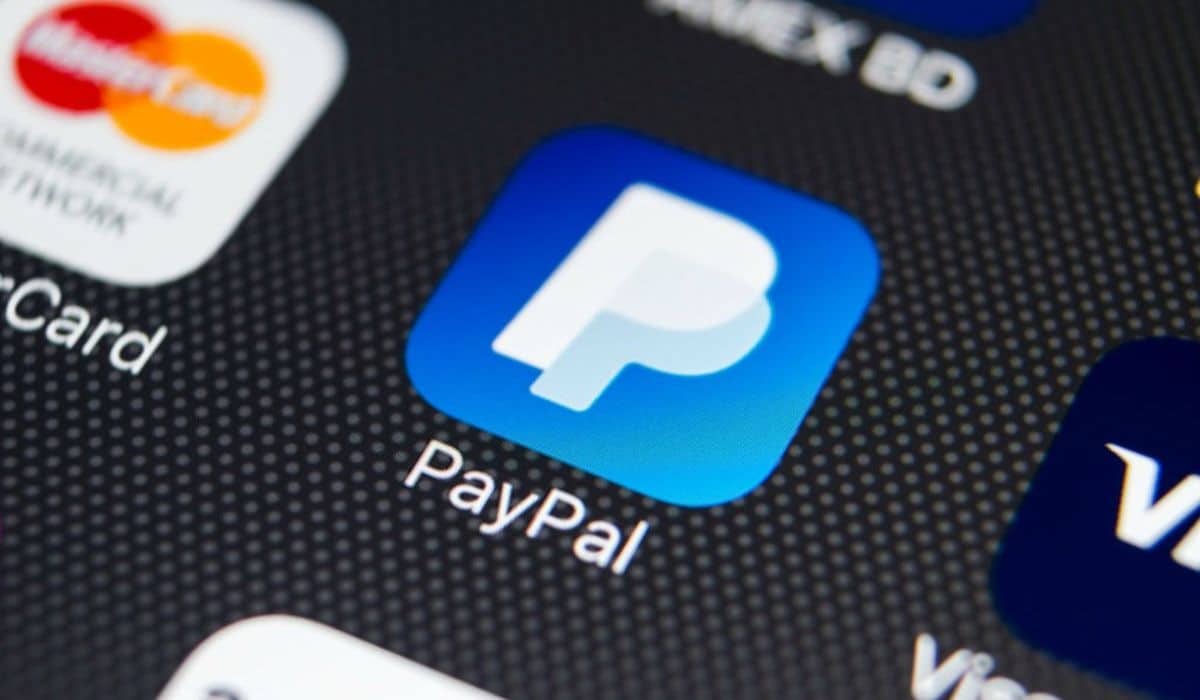
Samsung Pay, najwygodniejszy sposób płacenia

Uruchomienie Samsung Pay było spowodowane wygodnym sposobem płacenia, jest prosty i nie wymaga dużego doświadczenia, aby zacząć go używać na urządzeniu mobilnym. Instalacja Pay przechodzi przez początkową rejestrację, zostanie powiązana z Twoim kontem telefonicznym, dzięki czemu możesz zarejestrować się w ciągu kilku minut.
Noszenie karty w tej aplikacji jest proste, zapomnisz też o karcie bankowej, jeśli chcesz, zostawiając portfel w domu, jeśli chcesz. To samo, co dzieje się z aplikacjami bankowymi, jest tak samo w użyciu, co wymaga kilku kroków, aby skonfigurować kartę bankową w aplikacji Samsung Signature.
Po rozpoczęciu korzystania z aplikacji możesz skonfigurować różne parametry, co pozwoli Ci uzyskać z tego dobrą wydajność. Możesz dodać nie jedno konto, ale najwyżej dwa, wybierając jedno przy kasie, jeśli jest to preferowana opcja, oznacz je jako główne.
Jak usunąć Samsung Pay z urządzenia?
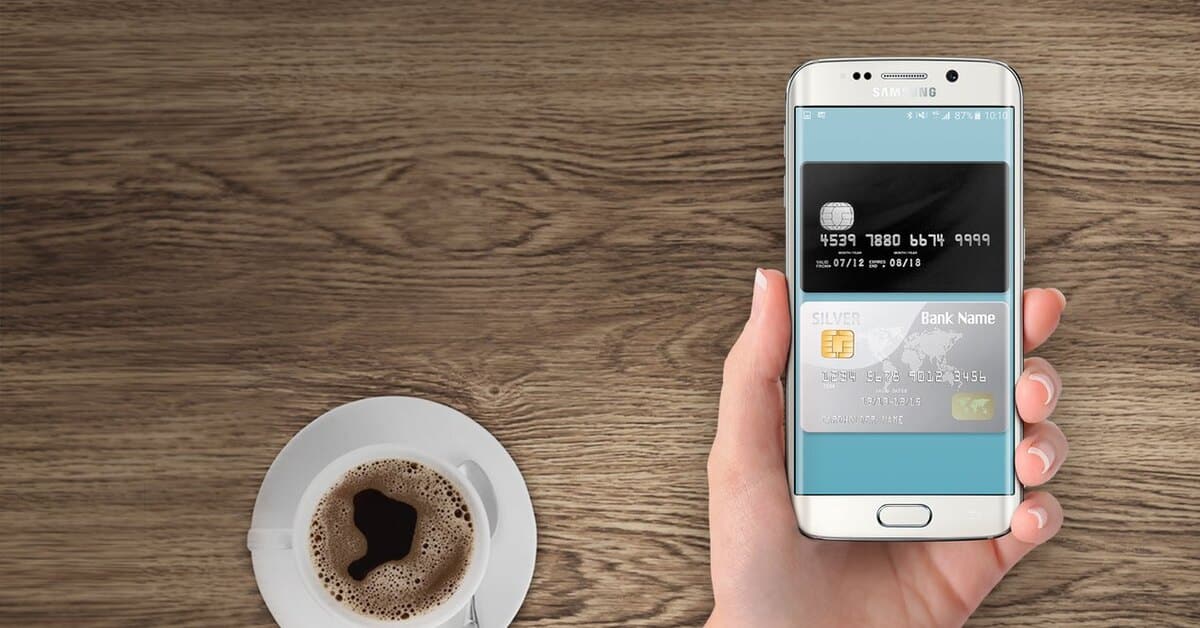
Aby usunąć Samsung Pay z urządzenia Galaxy musisz wykonać kilka kroków, pamiętaj, że jeśli zrobisz to co do joty, odinstalujesz go w ciągu minuty. Pay jest zintegrowany z systemem, więc możesz usunąć aplikację, chociaż nie będziesz mógł usunąć aplikacji z systemu, jak to się dzieje w przypadku niektórych preinstalowanych fabrycznie.
Na nowszych urządzeniach możliwe jest usunięcie aplikacji root, jak sam Samsung mówi, działa ona tylko na najnowszych modelach, nie określają jakiej serii. Mimo to, jeśli usuniesz go i nie pojawi się, nie będziesz mógł korzystać z aplikacji jako takie, co będziesz chciał zrobić w tym czasie.
Wykonaj ten krok, aby usunąć Samsung Pay z Twojego telefonu:
- Pierwszym krokiem jest odblokowanie urządzenia mobilnego
- Przejdź do aplikacji „Samsung Pay”, stuknij ją, aż pojawi się menu kontekstowe
- Kliknij „Odinstaluj” i poczekaj, aż zostanie usunięty z szuflady aplikacji, gdzie aplikacja jest zainstalowana, kliknij „OK”, aby potwierdzić
- Poczekaj, aż aplikacja zostanie usunięta, zostanie usunięta z szuflady i nie będzie dostępna, chyba że chcesz ją ponownie zainstalować ze sklepu Google Play, usługi, do której będziemy mieli dostęp z terminala
Po tym kroku sprawdź szufladę aplikacji, a także witrynę, w której aplikacja została umieszczona na urządzeniu mobilnym, aby sprawdzić, czy się nie pojawia. Więc jeśli się nie pojawi, możesz mieć pewność, że aplikacja nie będzie aktywna i w końcu ją usuniesz.
Odinstaluj Samsung Pay: inna opcja

Szybkim sposobem odinstalowania i usunięcia aplikacji jest przejrzenie ustawień telefonu, Jest to funkcja, z którą współpracują wszystkie terminale, w tym Samsung. Jest to zadanie, które nie zajmie Ci nawet dwóch minut, więc z pewnością jest jednym z tych, z których skorzystasz zarówno z Samsung Pay, jak iz innymi.
Inna opcja, pierwszy jest uważany za szybki, funkcjonalny do usuwania aplikacji z telefonu i nie pojawiają się w żadnym momencie do użycia. Zostanie ona usunięta, abyś z niej nie korzystał i tym samym mógł żyć w spokoju bez tej usługi, z której nie wszyscy korzystają, jak to jest w zwyczaju w tego typu aplikacjach.
Aby usunąć Samsung Pay z ustawień, Wykonaj następujące czynności:
- Pierwszą rzeczą jest odblokowanie telefonu
- Wejdź w „Ustawienia”, pojawi się koło zębate, poczekaj, aż się załaduje
- Kliknij aplikacje, a następnie Menedżer aplikacji
- W aplikacjach wyszukaj „Samsung Pay” i kliknij na niego
- W Samsung Pay kliknij przycisk z napisem „Wyłącz”
- Dzięki temu aplikacja nie zużywa pamięci, możesz usunąć ikonę, jeśli chcesz całkowicie usunąć aplikację
- Czasami będziemy musieli zrootować telefon, aby usunąć to narzędzie.
Sposób, w jaki cię posunęliśmy, służy do wyłączeniaMożesz go również usunąć, klikając go i naciskając przycisk Odinstaluj, usuwając go z pulpitu, chociaż nie zawsze znika całkowicie. Ponowna instalacja aplikacji to jedna z rzeczy, które możesz zrobić w nieco ponad minutę, tyle trwa.
zatrzymaj aplikację
Poprzez ustawienia możesz zatrzymać aplikację, podobnie jak w przypadku innych aplikacji i umożliwia dowolną wersję Androida, co możemy wreszcie zrobić po jej usunięciu. Wszystkie aplikacje na twoim urządzeniu można zatrzymać, nawet te systemowe, chociaż nie jest to zalecane.
Kroki, które należy zatrzymać po usunięciu aplikacji robi się to w następujący sposób:
- Uzyskaj dostęp do ustawień systemu
- Przejdź do „Aplikacje”, a następnie kliknij „Aplikacje menedżera”
- Wyszukaj i zlokalizuj Samsung Pay, dotknij go
- Naciśnij „Stop”, wszystko po usunięciu aplikacji i nie pojawi się ponownie, jeśli nie pojawi się na liście, oznacza to, że nie będzie działać po usunięciu aplikacji na pulpicie